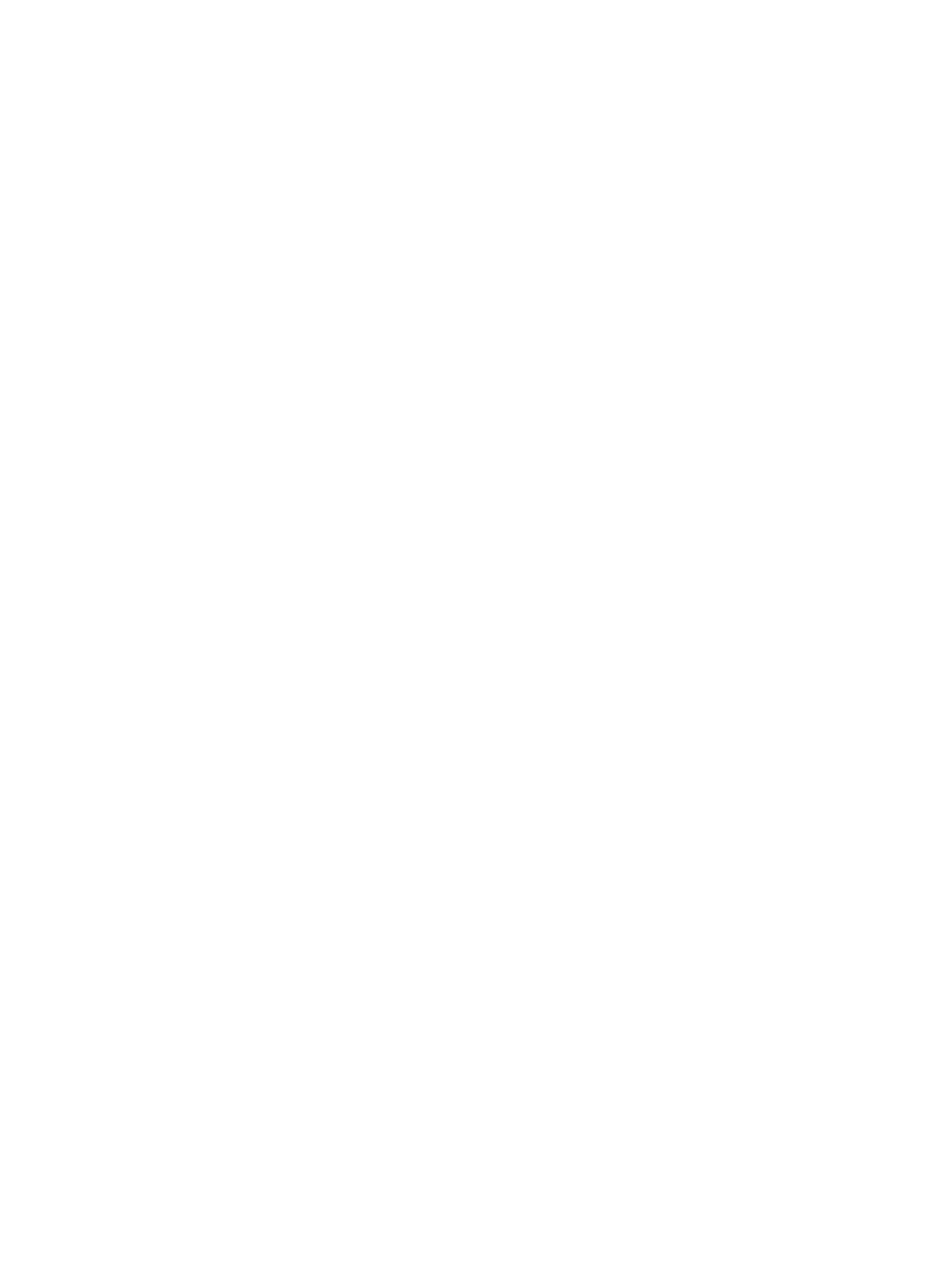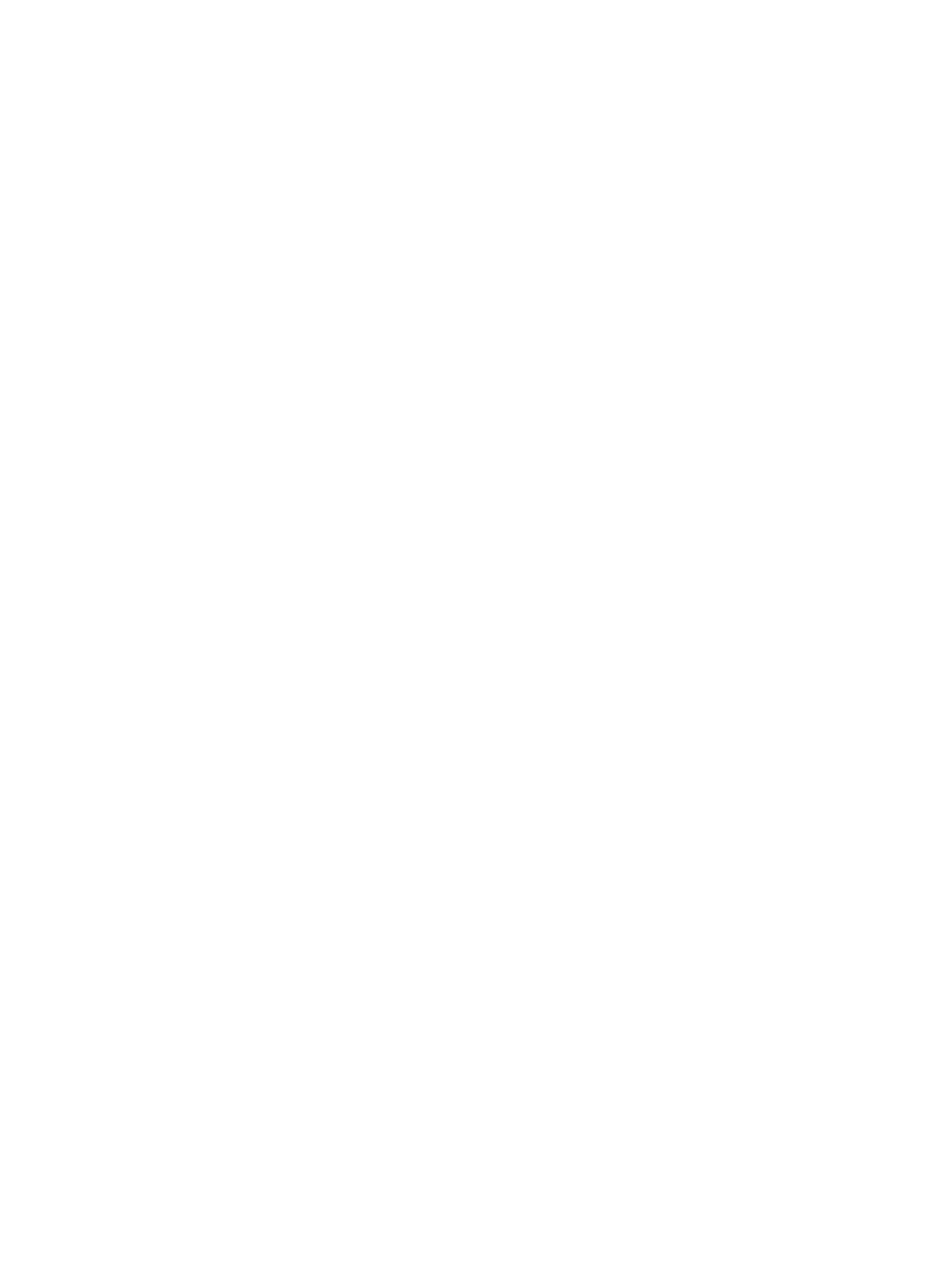
目次
1 SRA ダウンロード............................................................................................................... 4
2 インストール手順...............................................................................................................5
3 パスワード保護されたストレージアレイ..................................................................................6
4 スナップショットリポジトリのサイズ調整................................................................................. 7
スナップショットグループリポジトリ............................................................................................................................................. 7
スナップショット仮想ディスクリポジトリ....................................................................................................................................... 7
SRA がスナップショットを使用する仕組み................................................................................................................................ 8
5 NVSRAM 設定............................................................................................................... 10
6 MD SRA デバイス管理サービス..........................................................................................11
SRA 設定データのサーバー設定........................................................................................................................................... 11
SRA Windows サービス初期化ファイル..................................................................................................................................11
7 非同期リモートレプリケーション.......................................................................................... 13
iSCSI リモートレプリケーション................................................................................................................................................13
非同期リモートレプリケーションが 4 つあることの影響...............................................................................................................13
同期間隔が 10 分であることが及ぼす影響............................................................................................................................13
8 仮想ディスクに関する一般的な推奨事項........................................................................... 14
9 SRA のコマンドラインオプション......................................................................................... 15
10 SRA の Java アップデートスクリプト................................................................................. 16
11 SRM の詳細設定........................................................................................................... 17
12 トラブルシューティングのヒント.......................................................................................... 18
オートマウントされると予期されるデータストア......................................................................................................................... 18
リモートホストと通信できない................................................................................................................................................ 18
スナップショットの作成に失敗しました RetCode 660...............................................................................................................19
13 困ったときは...................................................................................................................20
マニュアルマトリックス........................................................................................................................................................... 20
Dell マニュアル.............................................................................................................................................................. 20
VMware マニュアル...................................................................................................................................................... 20
デルへのお問い合わせ........................................................................................................................................................ 20
システムサービスタグの位置.................................................................................................................................................. 21
3